ఉంటే మీరు చాలాసార్లు తప్పు పిన్ని నమోదు చేసారు Windows 11లోని లోపం మిమ్మల్ని ఇబ్బంది పెడుతూనే ఉంటుంది, ప్రత్యేకించి మీరు తప్పు PINని నమోదు చేసినట్లయితే, ఈ పోస్ట్ మీకు సహాయం చేస్తుంది. పూర్తి దోష సందేశం ఇలా ఉంది:
మీ పిన్ మార్చండి
మీరు చాలాసార్లు తప్పు పిన్ని నమోదు చేసారు
మళ్లీ ప్రయత్నించడానికి, మీ పరికరాన్ని రీస్టార్ట్ చేయండి.
నిఘంటువు దాడిని తగ్గించడం ప్రారంభించబడింది మరియు అందించిన అధికారాన్ని ప్రదాత విస్మరించారు

Windows 11లో తప్పు PIN ఎర్రర్కు కారణమేమిటి?
విండోస్లో 'మీరు చాలాసార్లు తప్పు పిన్ని నమోదు చేసారు' అనే సందేశం వినియోగదారు వారి Windows వినియోగదారు ఖాతాలోకి లాగిన్ చేయడానికి ప్రయత్నిస్తున్నప్పుడు అనేకసార్లు తప్పు PINని నమోదు చేసినప్పుడు సంభవిస్తుంది. ఇది మీ పరికరాన్ని అనధికార యాక్సెస్ నుండి రక్షించే భద్రతా లక్షణం. అయినప్పటికీ, సంబంధిత సిస్టమ్ ఫైల్లలోని అవినీతి కూడా ఈ లోపం కనిపించేలా చేస్తుంది.
మీరు Windows 11లో చాలాసార్లు తప్పు PINని నమోదు చేసారు
పరిష్కరించడానికి నువ్వు' చాలా సార్లు తప్పు PINని నమోదు చేసాను, నిఘంటువు దాడిని తగ్గించడం ప్రారంభించబడింది మరియు అందించిన అధికారాన్ని ప్రొవైడర్ విస్మరించారు లోపం, ఈ సూచనలను అనుసరించండి:
- బదులుగా మీ Microsoft ఖాతాతో సైన్-ఇన్ చేయండి
- PINని తీసివేసి, కొత్తదాన్ని సృష్టించండి
- TPMని క్లియర్ చేసి, ఆపై కొత్త PINని జోడించండి
- కమాండ్ ప్రాంప్ట్ ఉపయోగించి అడ్మినిస్ట్రేటర్ ఖాతాతో ట్రబుల్షూట్ చేయండి
- సమస్య ప్రారంభించడానికి ముందు సిస్టమ్ పునరుద్ధరణ
ఇప్పుడు వీటిని వివరంగా చూద్దాం.
నిఘంటువు దాడిని తగ్గించడం ప్రారంభించబడింది మరియు అందించిన అధికారాన్ని ప్రదాత విస్మరించారు
1] బదులుగా మీ Microsoft ఖాతాతో సైన్-ఇన్ చేయండి
Windows వారి Microsoft ఖాతా పాస్వర్డ్ ద్వారా వారి వినియోగదారు ఖాతాలకు సైన్ ఇన్ చేయడానికి వినియోగదారులను అనుమతిస్తుంది. లాగిన్ స్క్రీన్ వద్ద ఉన్నప్పుడు, సైన్-ఇన్ ఎంపికలపై క్లిక్ చేసి, పాస్వర్డ్ను ఎంచుకోండి. ఇక్కడ, మీ Microsoft ఖాతా పాస్వర్డ్ను నమోదు చేయండి మరియు మీరు సైన్ ఇన్ చేయగలరు.
2] PINని తీసివేసి, కొత్తదాన్ని సృష్టించండి
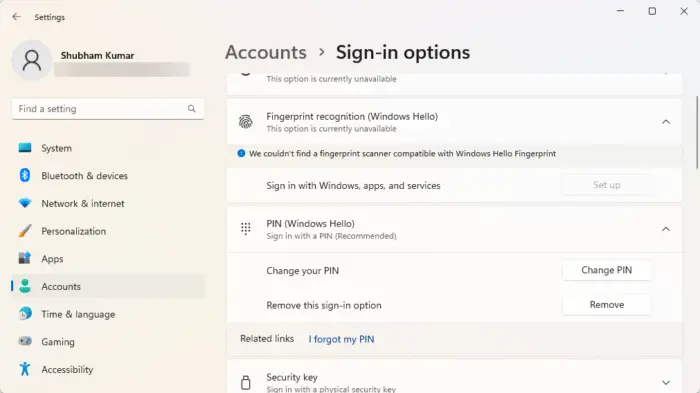
ఆవిరి లైబ్రరీ మేనేజర్
మీరు మీ Microsoft ఖాతాను ఉపయోగించి లాగిన్ చేసిన తర్వాత, PIN లాగిన్ ఫీచర్ను తీసివేసి, కంప్యూటర్ను రీబూట్ చేసి, PIN పాస్వర్డ్ను మళ్లీ రీసెట్ చేయండి. ఇక్కడ ఎలా ఉంది:
- నొక్కండి విండోస్ కీ + I తెరవడానికి సెట్టింగ్లు .
- నావిగేట్ చేయండి ఖాతాలు > సైన్-ఇన్ ఎంపికలు .
- ఎంపికను విస్తరించండి PIN(Windows హలో) మరియు క్లిక్ చేయండి తొలగించు .
- ఇప్పుడు, మీ ఎంటర్ చేయండి Microsoft ఖాతా పాస్వర్డ్ ప్రక్రియను నిర్ధారించడానికి.
- మీ పరికరాన్ని పునఃప్రారంభించి, కొత్త PINని సెట్ చేయండి.
3] TPMని క్లియర్ చేసి, కొత్త PINని జోడించండి
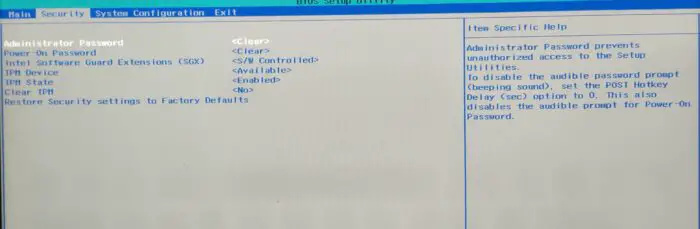
మీరు ప్రయత్నించగల మరొక పద్ధతి మీ పరికరం యొక్క TPMని క్లియర్ చేసి, ఆపై కొత్త PINని జోడించడం. అలా చేయడం వలన TPM దాని డిఫాల్ట్ స్థితికి రీసెట్ చేయబడుతుంది మరియు యజమాని అధికార విలువ మరియు నిల్వ చేయబడిన కీలు తీసివేయబడతాయి. ఇక్కడ ఎలా ఉంది:
- నొక్కండి విండోస్ కీ + I తెరవడానికి సెట్టింగ్లు .
- నావిగేట్ చేయండి సిస్టమ్ > రికవరీ మరియు క్లిక్ చేయండి ఇప్పుడే పునఃప్రారంభించండి అధునాతన స్టార్టప్ పక్కన.
- మీ పరికరం పునఃప్రారంభించబడిన తర్వాత, క్లిక్ చేయండి ట్రబుల్షూట్ > అధునాతన ఎంపికలు > UEFI ఫర్మ్వేర్ సెట్టింగ్లు . ఇది మిమ్మల్ని BIOSకి తీసుకెళ్తుంది.
- BIOSలో, కు నావిగేట్ చేయండి భద్రత ట్యాబ్, మరియు ఇక్కడ మీరు ఒక ఎంపికను చూస్తారు TPMని క్లియర్ చేయండి .
- ఎంచుకోండి TPMని క్లియర్ చేయండి మరియు మార్పులను సేవ్ చేయండి.
- మీ పరికరం పునఃప్రారంభించబడిన తర్వాత, Windows Helloని ఉపయోగించి కొత్త PINని జోడించండి.
మీరు మీ TPMని క్లియర్ చేసే ముందు, మీ అన్ని డ్రైవ్లలో BitLockerని ఆఫ్ చేయండి లేదా ఎన్క్రిప్షన్ పాస్వర్డ్ను ఎక్కడైనా సేవ్ చేయండి. మీ డ్రైవ్ల కోసం ఎన్క్రిప్షన్ కీలను కోల్పోకుండా ఉండటానికి మీరు అలా చేయాలి మరియు వాటిని మళ్లీ చదవలేరు.
ప్రత్యామ్నాయంగా, మీరు కూడా చేయవచ్చు Powershell ద్వారా TPMని క్లియర్ చేయండి .
చదవండి: Windows Hello PINని సెటప్ చేయమని నన్ను అడుగుతూనే ఉంది
4] కమాండ్ ప్రాంప్ట్ ఉపయోగించి అడ్మినిస్ట్రేటర్ ఖాతాతో ట్రబుల్షూట్ చేయండి
వినియోగదారు ఖాతా ఏదో ఒకవిధంగా పాడైనట్లయితే ఈ లోపం సంభవించవచ్చు. అదే జరిగితే, మీరు ట్రబుల్షూట్ చేయడానికి కమాండ్ ప్రాంప్ట్ ఉపయోగించి కొత్త అడ్మినిస్ట్రేటర్ ఖాతాను సృష్టించవచ్చు. అలాగే, అడ్మిన్ ఖాతాను ఉపయోగించి మీ డేటాను తిరిగి పొందలేరు. మీరు దీన్ని ఎలా చేయగలరో ఇక్కడ ఉంది:
నొక్కండి మరియు పట్టుకోండి మార్పు Windows సైన్-ఇన్ స్క్రీన్పై కీ మరియు పునఃప్రారంభించండి మీ పరికరం.
విండోస్ 10 స్వయంచాలకంగా సమయాన్ని సెట్ చేస్తుంది
ఎంచుకోండి ట్రబుల్షూట్ > అధునాతన ఎంపికలు > కమాండ్ ప్రాంప్ట్ .
ఇక్కడ, కింది ఆదేశాన్ని టైప్ చేసి నొక్కండి నమోదు చేయండి .
net user administrator /active:yes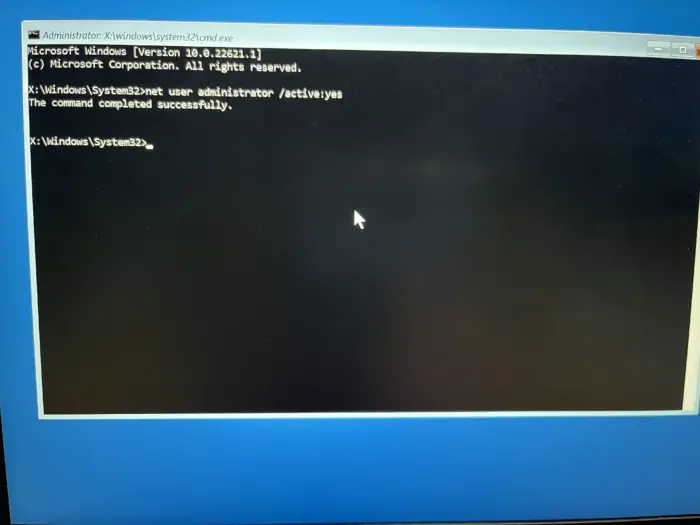
మీ పరికరాన్ని పునఃప్రారంభించండి మరియు మీరు కొత్త అడ్మినిస్ట్రేటర్ ఖాతాను కనుగొంటారు, ఖాతాలోకి సైన్ ఇన్ చేయండి.
ఇప్పుడు తెరచియున్నది నియంత్రణ ప్యానెల్ మరియు క్లిక్ చేయండి వినియోగదారు ఖాతాలు > ఖాతాలను నిర్వహించండి .
ఎంచుకోండి కొత్త వినియోగదారుని జోడించండి PC సెట్టింగ్లలో మరియు కొత్త వినియోగదారు ఖాతాను సృష్టించడానికి సూచనలను అనుసరించండి.
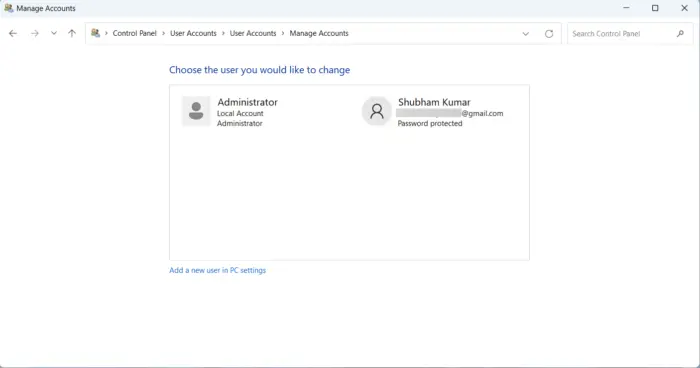
ఇప్పుడు తెరవండి ఫైల్ ఎక్స్ప్లోరర్ మరియు నావిగేట్ చేయండి సి:\యూజర్స్\<పాత_యూజర్ పేరు> , ఇక్కడ C అనేది Windows OS ఇన్స్టాల్ చేయబడిన డ్రైవ్, మరియు Old_Username అనేది మీరు ఫైల్లను కాపీ చేయాలనుకుంటున్న ప్రొఫైల్.
xbox వన్ గెస్ట్ కీ
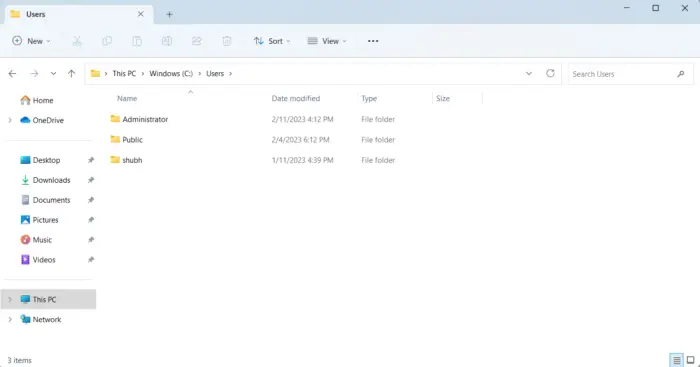
ఇప్పుడు నొక్కండి CTRL + A అన్ని ఫైళ్లను ఎంచుకోవడానికి మరియు CTRL + C వాటిని కాపీ చేయడానికి.
పూర్తయిన తర్వాత, దీనికి నావిగేట్ చేయండి C:\Users\
కాపీ చేసిన ఫైల్లను ఇక్కడ అతికించండి, ఫైల్ ఎక్స్ప్లోరర్ని మూసివేసి, మీ పరికరాన్ని పునఃప్రారంభించండి.
మీ PC పునఃప్రారంభించబడిన తర్వాత, కొత్త వినియోగదారు ఖాతాను ఉపయోగించి సైన్ ఇన్ చేయండి మరియు voila, మీరు పూర్తి చేసారు.
ప్రింటర్ ప్రింట్కు బదులుగా ఫైల్ను సేవ్ చేయాలనుకుంటుంది
చదవండి : విండోస్ నిరంతరం నన్ను A1B2C3ని నమోదు చేయమని అడుగుతోంది
5] సమస్య ప్రారంభమయ్యే ముందు సిస్టమ్ పునరుద్ధరణ
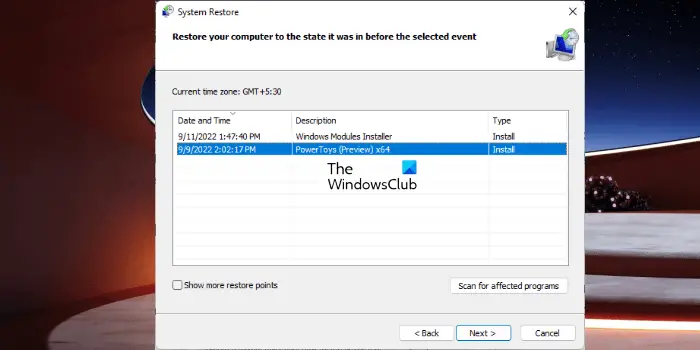
Windows PIN లోపాలు ఇన్స్టాల్ వైఫల్యం లేదా డేటా అవినీతి కారణంగా సంభవించవచ్చు, సిస్టమ్ పునరుద్ధరణ ఆపరేటింగ్ సిస్టమ్ను మళ్లీ ఇన్స్టాల్ చేయకుండానే మీ పరికరాన్ని పని చేసే స్థితికి తీసుకురాగలదు. అలా చేయడం వలన పునరుద్ధరణ పాయింట్లో సేవ్ చేయబడిన ఫైల్లు మరియు సెట్టింగ్లను ఇన్స్టాల్ చేయడం ద్వారా Windows పర్యావరణాన్ని రిపేర్ చేస్తుంది. మీరు ఎలా చేయగలరో ఇక్కడ ఉంది సిస్టమ్ పునరుద్ధరణను నిర్వహించండి . మీరు ఇంతకు ముందు సిస్టమ్ పునరుద్ధరణ పాయింట్ని సృష్టించినట్లయితే మాత్రమే ఇది చేయవచ్చని గుర్తుంచుకోండి.
ఇది సహాయపడుతుందని ఆశిస్తున్నాము.







![COD: మోడ్రన్ వార్ఫేర్ స్ప్లిట్ స్క్రీన్ పని చేయడం లేదు [ఫిక్స్డ్]](https://prankmike.com/img/games/E3/cod-modern-warfare-split-screen-not-working-fixed-1.png)







